巧用PS锐化功能使图片更清晰
要点:


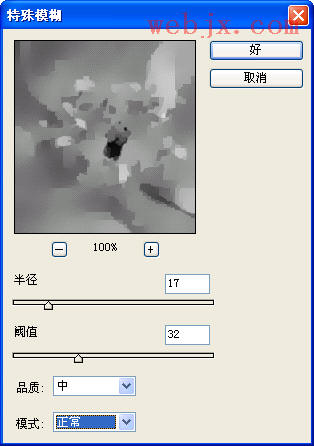

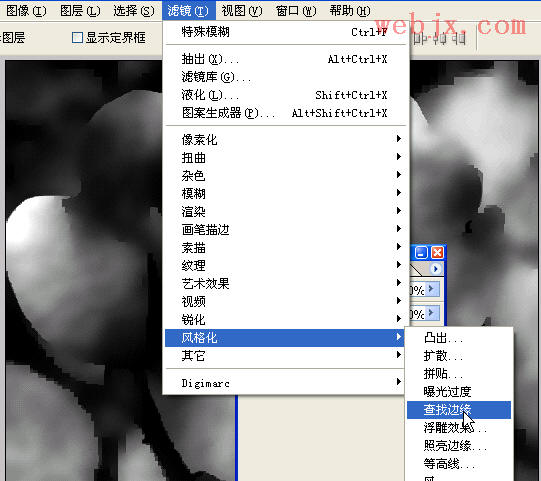
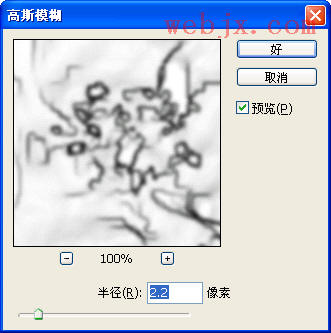
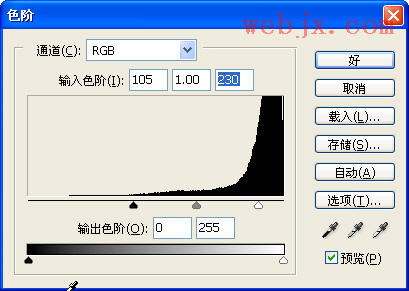

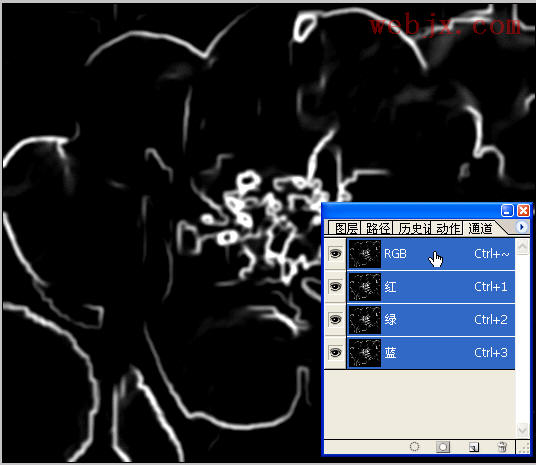
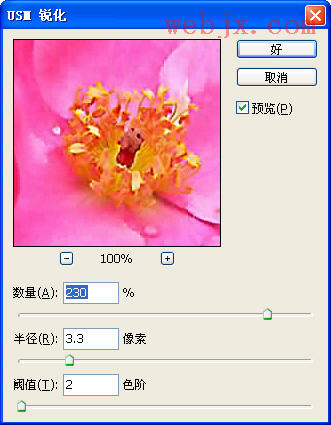

原图:

打开原图,进入通道面板,选择绿通道,按Ctrl+A,然后按Ctrl+C,回到图层面板,新建立一图层,然后按Ctrl+V,效果如下:

然后执行特殊模糊:
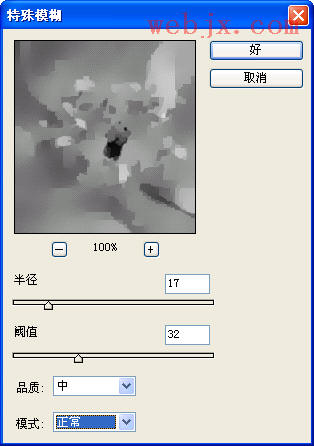
突出对比度,调整色阶:

查找边缘:
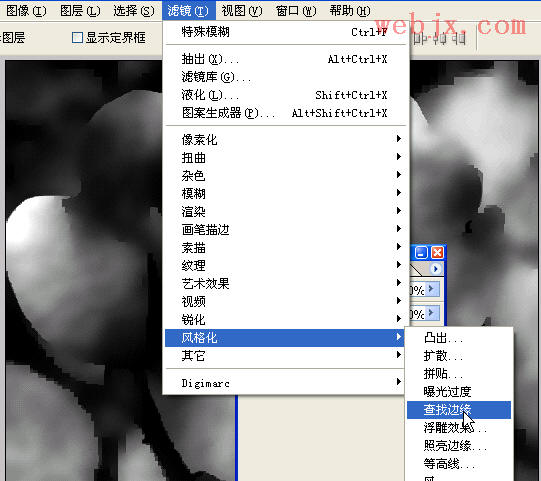
高斯模糊:
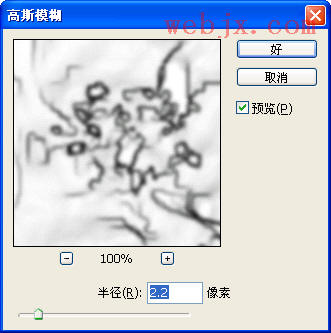
调整色阶
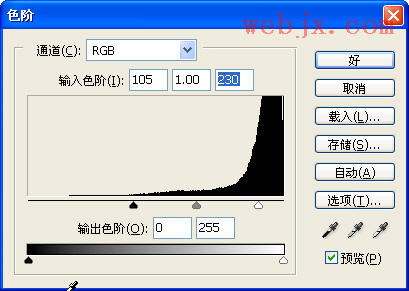
Ctrl+I反相

回到通道,按Ctrl点击RGB载入选区:
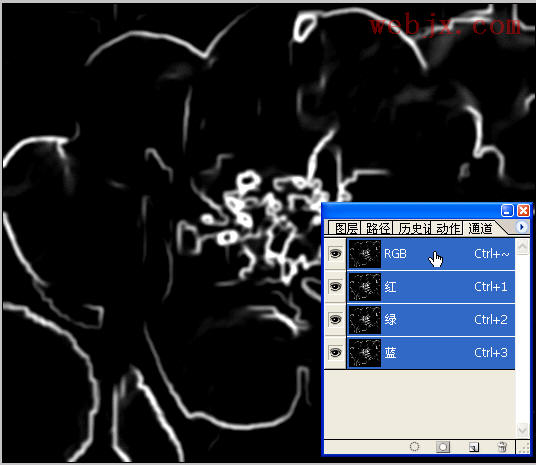
删除图层1,进行USM锐化:
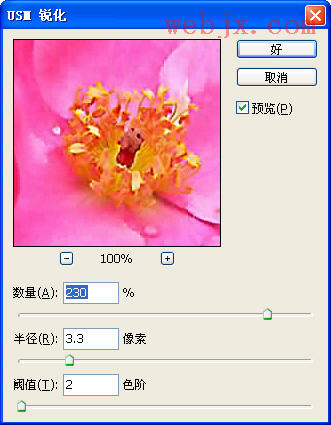
最终效果(花蕊部分):

推荐继续学习,上一篇ps教程:用PS教你打造逼真藤制果篮 下一篇ps教程:儿时回忆:Photoshop打造变形金刚
学习更多ps教程

